怎样删除所有批注 Excel中删除所有批注的方法
Excel是一款功能强大的电子表格软件,广泛应用于各个领域,在使用Excel进行数据处理和分析的过程中,我们经常会在表格中添加批注,以便在特定单元格中记录和说明一些重要信息。随着数据量的增加,批注数量也会逐渐增多,这时如果想要清除或删除这些批注,手动一个个删除无疑是一项枯燥且耗时的工作。在Excel中,有没有一种简便快捷的方法可以批量删除所有的批注呢?本文将介绍一种高效的方法,帮助你轻松删除Excel中的所有批注。
具体步骤:
1.首先我们打开一个工作样表作为例子。
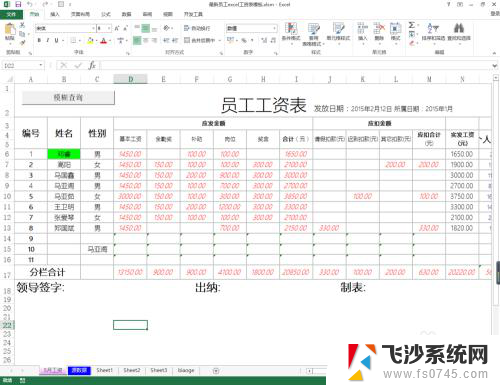
2.工作表单元格中有多个单元格有批注,查阅方式可以看单元格的右上角有个红色三角小箭头。如图所示:
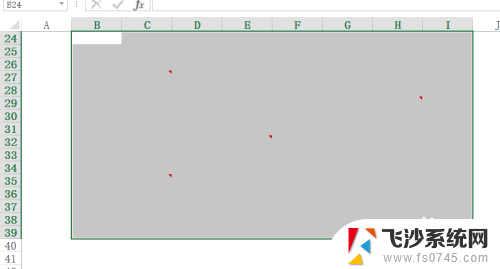
3.删除这些批注,我们可以使用鼠标框选范围,然后使用清除命令进行清除。如图所示:
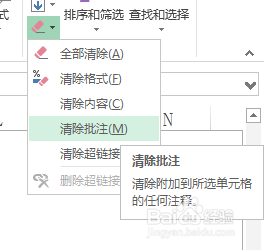
4.但是如果批注的范围过大或者分布的很零碎,我们就得使用其他的方法。按下F5键开启定位功能。如图所示:
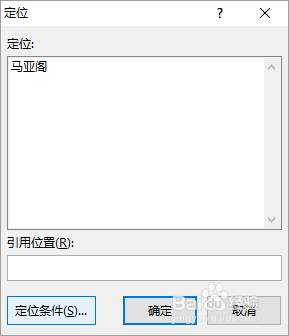
5.点击定位条件按钮,打开定位条件面板,如图所示:
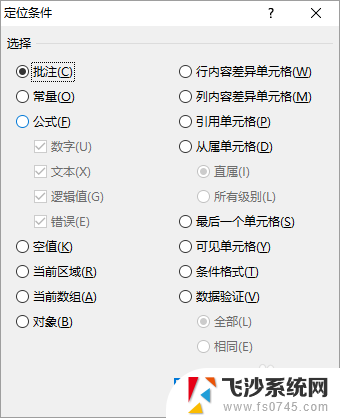
6.选择批注选项,然后点击确定,如图所示:
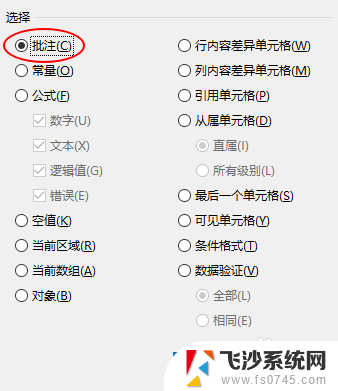
7.可以看到所有的批注单元格被选定了,这时候再用清除批注快捷按钮。进行删除就可以一次性删除掉所有批注了。如图所示:
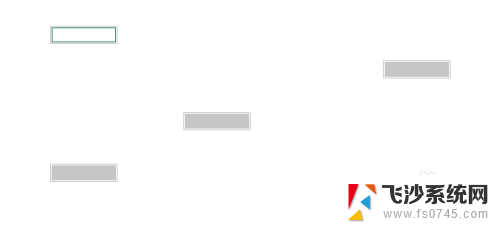
8.先写到这里了,谢谢大家的观看。
祝大家生活愉快。
小编还有许多其他的经验可以观看,如果无法解决问题可以联系小编进行咨询。
看不清楚图片的可以点击放大再看哦。
以上是删除所有批注内容的方法,不熟悉的用户可以按照以上步骤操作,希望这能对大家有所帮助。
怎样删除所有批注 Excel中删除所有批注的方法相关教程
-
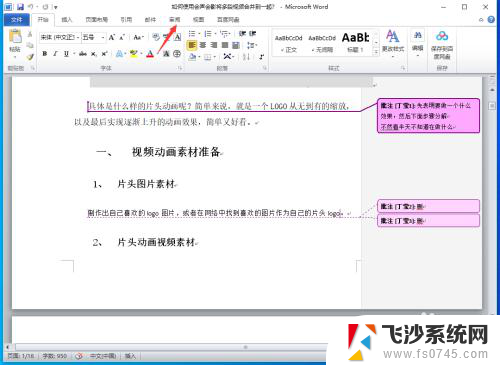 如何删除word批注 Word如何一次性删除所有批注
如何删除word批注 Word如何一次性删除所有批注2024-08-18
-
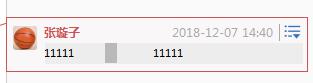 wps批注中怎么删除空格 wps批注中删除空格的步骤
wps批注中怎么删除空格 wps批注中删除空格的步骤2024-04-21
-
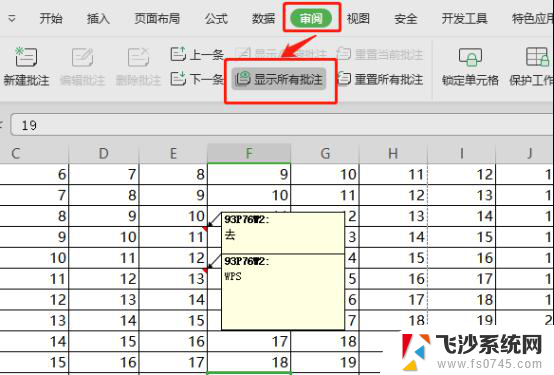 wps如何显示表格所有批注 wps表格如何显示所有批注
wps如何显示表格所有批注 wps表格如何显示所有批注2023-12-07
-
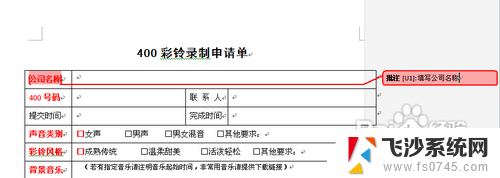 如何删除word的批注 word批注删除步骤
如何删除word的批注 word批注删除步骤2024-02-22
- word删除所有文本框 Word如何批量删除多个文本框
- 怎样删除所有照片 如何一次性删除iPhone相册中的所有照片
- word删除所有格式 Word中一键清除文字格式的方法
- 怎么删除所有页码 word文档中如何一次性删除所有页码
- 全部删除全部删除 怎么快速清除Excel中所有单元格的内容
- word怎么删除所有的页眉页脚 Word文档如何快速删除所有页眉、页脚和水印
- 电脑如何硬盘分区合并 电脑硬盘分区合并注意事项
- 连接网络但是无法上网咋回事 电脑显示网络连接成功但无法上网
- 苹果笔记本装windows后如何切换 苹果笔记本装了双系统怎么切换到Windows
- 电脑输入法找不到 电脑输入法图标不见了如何处理
- 怎么卸载不用的软件 电脑上多余软件的删除方法
- 微信语音没声音麦克风也打开了 微信语音播放没有声音怎么办
电脑教程推荐
- 1 如何屏蔽edge浏览器 Windows 10 如何禁用Microsoft Edge
- 2 如何调整微信声音大小 怎样调节微信提示音大小
- 3 怎样让笔记本风扇声音变小 如何减少笔记本风扇的噪音
- 4 word中的箭头符号怎么打 在Word中怎么输入箭头图标
- 5 笔记本电脑调节亮度不起作用了怎么回事? 笔记本电脑键盘亮度调节键失灵
- 6 笔记本关掉触摸板快捷键 笔记本触摸板关闭方法
- 7 word文档选项打勾方框怎么添加 Word中怎样插入一个可勾选的方框
- 8 宽带已经连接上但是无法上网 电脑显示网络连接成功但无法上网怎么解决
- 9 iphone怎么用数据线传输文件到电脑 iPhone 数据线 如何传输文件
- 10 电脑蓝屏0*000000f4 电脑蓝屏代码0X000000f4解决方法